Часто задаваемые вопросы и ответы
про Wi-Fi Авторизацию и Wi-Fi Магнит
Общие
На каком оборудовании работает сервис?
Система Global Hotspot работает на любом оборудовании.
- Для сетей Enterprise класса: Symbol, Motorola, Zebra, Extreme Networks, Cisco, Aruba, Ubiquiti UniFi, Rukus, Zyxel, Huawei, HP, FortiGate, MikroTik и других вендоров портал настраивается непосредственно на контроллере беспроводной сети. Инструкции встроены в личном кабинете. Когда вы выберите свой тип оборудования, инструкция автоматически появится.
- Оборудование с поддержкой прошивки OpenWrt или DD-WRT (TP-Link, D-Link, Asus, Netgear, Hame и др.) перепрошивается по инструкции, после чего на нем устанавливается портал. Или ставится роутер Mikrotik, на который устанавливается портал. Роутер ставится в разрез трафика, что позволяет использовать вашу инфраструктуру практически без внесения изменений в конфигурацию.
- Для сети, построенной на оборудовании без поддержки прошивки OpenWrt или DD-WRT, ставится роутер Mikrotik, на который устанавливается портал. Роутер ставится в разрез трафика, что позволяет использовать вашу инфраструктуру практически без внесения изменений в конфигурацию.
- Если у вас уже есть беспроводная инфраструктура, которая не поддерживает Captive Portal и вы не хотите приобретать дополнительное оборудование – то вы можете использовать программный межсетевой экран (в качестве роутера используется ПК, ноутбук или виртуальная машина с установленным ПО PFSense, M0n0wall).
Где найти инструкции по настройке?
Инструкции на сайте можно найти на странице База знаний в рубрике Инструкции. И далее по тегам справа для Wi-Fi Авторизации и Wi-Fi Магнита. Используйте теги справа для поиска своего производителя оборудования.
Все инструкции с картинками по настройке Wi-Fi Авторизации встроены в мастер конфигурации в личном кабинете нашего сервиса. Когда вы выберете из списка оборудования нужное наименование, инструкция откроется автоматически. На сайте могут отсутствовать некоторые инструкции, но они точно есть в личном кабинете. Мы трудимся, чтобы выложить все инструкции на сайт.
Я не нашел на сайте инструкцию для моего оборудования. Поддерживается ли оно?
Инструкции на сайте можно найти на странице База знаний в рубрике Инструкции. Если вы увидели логотип производителя вашего оборудования на нашем сайте на странице Оборудование, значит сервис Wi-Fi Авторизации на нем работает. Все инструкции с картинками по настройке встроены в мастер конфигурации в личном кабинете нашего сервиса. Когда вы выберете из списка оборудования нужное наименование, инструкция откроется автоматически. На сайте могут отсутствовать некоторые инструкции, но они точно есть в личном кабинете. Мы трудимся, чтобы выложить все инструкции на сайт.
Инструкции для Wi-Fi Магнита и подходящее оборудование можно найти на странице Оборудование для Wi-Fi Магнита.
Как получить помощь техподдержки?
На нашем сайте и в личном кабинете есть онлайн-чат, куда можно написать вопрос и вам быстро помогут. Запросы еще можно отправлять в письме на адрес t@global-hotspot.ru или звонить нам по бесплатному номеру 8-800-775-23-27 для регионов и +7-499-112-38-33 для Москвы и области.
Чтобы специалист техподдержки помог вам удаленно настроить оборудование, вам надо установить программу TeamViewer или аналогичную.
Что делать, если мое оборудование не поддерживается?
В случае, если ваше оборудование не поддерживает прошивки Open Wrt или DD-WRT, мы рекомендуем приобрести роутер Mikrotik. Обычно для заведений с небольшим потоком посетителей используются модели Mikrotik 951 или hEX lite (RB750r2).
В случаях, когда портал не устанавливается на аппаратный роутер, мы рекомендуем использовать программный межсетевой экран m0mowall, pfSense, Zental, ZeroShell или ClearOS.
Если вдруг у вас есть какое-либо экзотическое оборудование, которое поддерживает механизмы Captive Portal/Hotspot/Guest Portal, но не поддерживается нами – сообщите нам об этом и мы проверим его на совместимость с сервисом.
Есть ли тестовый период?
Вы можете бесплатно протестировать сервис со всеми функциями на вашем оборудовании 10 дней. Регистрируйте в личном кабинете по ссылке https://areg.global-hotspot.ru. Настраивайте все по инструкции https://global-hotspot.ru/category/инструкции/. Пишите в чат техподдержки в Личном кабинете, если возникнут вопросы, – вам помогут.
Как мне воспользоваться сервисом, если я из другого города?
Установка портала авторизации на вашем оборудовании производится нашими специалистами удаленно, поэтому сервис Global Hotspot работает по всей России и за ее пределами.
Чем вы отличаетесь от конкурентов?
- Все сами сделали. Мы работаем в сфере программирования и построения Wi–Fi сетей корпоративного уровня уже 15+ лет. Мы написали свой софт и все, что вы видите вокруг этого текста, сделано тоже нами. У нас нет дизайнера, мы не рисуем красивые картинки на сайте, а делаем реальные скриншоты с телефона. Наши технические специалисты хорошо разбираются в сетях и всегда подсказывают клиентам, как настроить их инфраструктуру лучшим образом. Инженеры техподдержки умеют работать с любым сетевым оборудованием
- Низкие цены. У нас нет раздутого штата людей, менеджеров по продажам, экономистов, дизайнеров, юристов, рекламщиков и т.д. Нам не надо закладывать в стоимость содержание штата лишних людей. Поэтому наши цены остаются низкими, а качество услуг высоким.
- Любое оборудование. Мы работаем с любым оборудованием корпоративного класса MikroTik, Symbol, Motorola, Zebra, Extreme Network, Cisco, Aruba, Ubiquiti UniFi, Rukus, Zyxel, Huawei, HP, FortiGate, Cambium и другими вендорами, у которых есть поддержка технологии “captive portal”. В списке уже 76 типов оборудования. Если вашего производителя нет, мы можем сделать поддержку за 1-2 дня.
- Нет VPN. Мы не контролируем ваше оборудование, не храним у себя пароли, не меняем настройки без вашего ведома.
- Отказоустойчивость 99,99%. Наш сервис работает стабильно. У нас открытый мониторинг работоспособности сервиса. Смотрите сами https://stats.uptimerobot.com/LvpAxckRj0.
- Не надо дополнительного оборудования. Когда сервис установлен на роутере, который установлен в разрыв сети, как у некоторых компаний на рынке, то при большой нагрузке это приводит к сбоям в работе Wi–Fi сети.
- Понятные инструкции. На нашем сайте и в личном кабинете есть все необходимые инструкции по настройке портала на оборудовании, его внешнего вида, рекламы, опросов. Вы можете настроить все самостоятельно. Логика сервиса позволяет комфортно работать как маркетологам, так и сисадминам. По вашему запросу мы можем интегрировать наш сервис с любым сторонним системами: вашим сайтом, CRM-системой, системой управления отелем PMS и прочими программами по API.
- Следим за качеством. За все время существования нашей компании ни один клиент не ушел от нас к конкурентам. Мы следим за качеством обслуживания и помогаем клиентам с настройками. Наш сервис можно попробовать 10 дней бесплатно и самостоятельно убедиться, что все здесь написанное — это объективная и честная оценка нашего продукта.
- Соответствуем закону на 100%. У нас на сайте есть много статей про закон. Мы разобрались во всех нюансах законодательства и подробно все описали для вас.
Как мы с вами будем работать?
Этапы нашего взаимодействия:
- вместе с вами настроим авторизацию на вашем оборудовании;
- заполняете реквизиты компании в личном кабинете;
- скачиваете счет, договор и акт;
- оплачиваете услуги;
- спите спокойно, а мы выполняем за вас закон, собираем и бережно храним данные о ваших посетителях.
Куда попадает пользователь после регистрации?
После регистрации пользователь направляется по указанной вами ссылке, это может быть, например, сайт или страница заведения VKontakte или Facebook и любой другой URL. Адрес указывается в разделе Стартовая страница/Профиль/Основные/URL редиректа.
Есть ли ограничения по количеству точек доступа для заведения?
Нет, но на объектах с большой лавинной нагрузкой (парки, стадионы, концертные залы) цена рассчитывается индивидуально, т.к. нужны дополнительные настройки.
Wi-Fi Магнит
Что такое МАС-адреса?
Аббревиатура MAC расшифровывается как Media Access Control, то есть управление доступом к среде. MAC-адрес нужен для того, чтобы по нему распознать в сети определенное устройство, с которого пользователь может зайти в интернет по Wi-Fi соединению. Он присваивается каждому устройству производителем в постоянную память устройства. Выглядит примерно так 18:4b:0d:1c:a4:50. MAC-адрес своего телефона или ноутбука можете посмотреть в настройках «Основные» или «Об этом устройстве». Устройство (телефон, планшет, ноутбук) в фоновом режиме каждые 3-5 секунд отправляет запросы на поиск знакомой Wi-Fi сети. Внутри запросов содержится уникальный идентификатор мобильного устройства — MAC-адрес. В этот момент их улавливает и собирает наш Wi-Fi Магнит.
Wi-Fi Магнит, ловушки, промоутер и радар - это одно и то же?
Да, принцип работы программного обеспечения одинаковый, но разные маркетинговые названия и разные технологии распознавания Подтвержденных MAC-адресов. Часто недобросовестные компании используют подделку Wi-Fi сетей для подтверждения MAC-адреса устройства (karma attach). По законодательству РФ подделка Wi-Fi сетей, которую используют многие компании на рынке, – это административно наказуемое преступление. Мы не рекомендуем пользоваться услугами таких компаний. Кроме того, такой метод мешает хорошей работе Wi-Fi сетей вокруг. Для распознавания Подтвержденных MAC-адресов мы используем недокументированные возможности стека протоколов 802.11, не нарушающие законодательство РФ и не мешающие работе беспроводных сетей.
Я плачу за магнит и реклама заработает?
Если у вас уже настроена рекламная кампания в сторонних системах, то да. Вам потребуется только применить новую аудиторию в настройках рекламы. Мы берем деньги только за сбор аудитории и возможность ее выгрузки в рекламные сети Яндекс и My target. Использование Wi-Fi магнита подразумевает еще затраты на создание и ведение рекламных кампаний (директолог или маркетолог) и затраты на клики у самих рекламных агрегаторов (Яндекс, My target и т.д.).
Он сам показывает рекламу?
Нет, любой Wi-Fi магнит или радар только собирает аудиторию для настройки на них рекламы в сторонних системах управления рекламой. Таких как Яндекс, my Target (Вконтакте, Одноклассники, Мой мир, Mail ru, Юла).
Как купить Wi-Fi Магнит?
Wi-Fi Магнит будет собирать МАС-адреса в ваш личный кабинет. Мы настроим роутер перед отправкой вам. Зарегистрируйте личный кабинет, выберите модель, заполните заявку для создания счета, оплатите счет. Отправка на следующий рабочий день после получения оплаты. Доставка осуществляется компанией СДЭК. В день отправки с вами свяжется наш менеджер для подтверждения деталей доставки. После отправки мы пришлем вам трек номер для отслеживания посылки.
А вы можете настроить мне рекламу "под ключ"?
Да. Настройкой рекламы «под ключ» занимается дочерняя компания Global Marketing.
Стационарный или мобильный роутер мне нужен?
Выберите модель из списка. Стационарный Wi-Fi Магнит для использования в помещении. Устанавливается в заведении у входа или окна. Собирает базу прохожих мимо или базу клиентов заведения. Обычно питается от сети и подключен к Интернету по проводу. Мобильный Wi-Fi Магнит для свободного перемещения. Можно взять с собой в любое место: на выставку, к конкуренту и т.д. Обычно имеют внутренний или внешний аккумулятор и подключены к Интернету через SIM-карту.
Сколько адресов нужно собрать, чтобы выгрузить их в Яндекс и myTarget?
Для создания аудитории Яндексу нужно не менее 100 валидируемых записей, а при загрузке в myTarget – от 2000 до 5 000 000.
Можно купить к роутеру антенну и увеличить радиус действия?
Да, можно. В личном кабинете предусмотрены настройки при использовании внутренней, внешней всенаправленной или секторной антенн.
А в Google и Facebook* нельзя загрузить МАС-адреса?
Да, Google и Facebook* (организация Meta признана экстремистской организацией в РФ) не поддерживают загрузку MAC-адресов, только номера телефонов или e-mail. Создание аудиторий на базе MAC-адресов пока что поддерживают только Яндекс и My Target (Однаклассники, Вконтакте, Mail ru, Мой мир, Юла). При использовании нашей системы идентификации пользователей Wi-Fi собранную базу телефонов можно использовать для таргетинга в любых системах.
Законно ли собирать MAC-адреса?
Согласно 152ФЗ “О персональных данных” MAC-адрес не является персональными данными, т.к. не позволяет однозначно идентифицировать владельца устройства. Поэтому сбор MAC-адресов не нарушает законов на территории РФ. Сопоставление собранной базы с базой рекламных систем происходит согласно пользовательским соглашениям этой системы.
Сколько людей в ЯНДЕКС или MY TARGET найдется по MAC-адресу?
Точно спрогнозировать невозможно, около 65-80% от общего количества подтвержденных адресов.
Почему адресов собирается больше, чем остается в итоге?
Все устройства генерируют случайные MAC-адреса при поиске доступных Wi-Fi сетей. Это делается для обеспечения приватности. Поэтому наша система фильтрации отбрасывает такие “левые” MAC-адреса. При взгляде на статистику собранных адресов вы увидите огромные цифры. Это действительно так. Устройства выбросывает “левые” адреса каждые несколько секунд и все улавливаются Wi-Fi Магнитом. Обращайте внимание на параметр “Найдем”. Это наш прогноз настоящих адресов. Он может незначительно отличаться от действительно найденных в Яндекс и myTarget.
Можно ли использовать один роутер одновременно и как радар, и раздавать гостевой Wi-Fi?
Можно, но мы это настоятельно не рекомендуем, так как в гибридном режиме роутер не сможет качественно обслуживать клиентов и собирать MAC-адреса. Для сбора MAC-адресов происходит постоянное переключение по каналам и активное сканирование. Т.е. для сбора MAC-адресов роутер переводится в режим, непригодный для качественного обслуживания Wi-Fi клиентов.
Закон и Wi-Fi авторизация
Какие ко мне требования закона, если у меня есть Wi-Fi для гостей?
Чтобы выполнить закон о Wi-Fi в 2018 году, вы должны:
- Использовать идентификацию пользователей Wi-Fi по номеру телефона (по SMS или звонку) или паспортным данным (по ваучерам).
- Установить защиту от «недетского» контента (DNS Yandex) или указать в Пользовательском соглашении, что Wi-Fi могут пользоваться только совершеннолетние физ лица (указано в нашем сервисе).
- Установить защиту от доступа к заблокированным сайтам по постановлению Роскомнадзора (исполняет ваш провайдер).
Полностью ли я выполню требования законодательства при использовании сервиса?
В соответствии с постановлениями правительства №758 и №801 при предоставлении доступа к своему Wi-Fi вы обязаны хранить связку данных “номер телефона – mac-адрес устройства” посетителей и предоставить эти данные по требованию органов охраны правопорядка в течение 12 месяцев с момента последнего подключения к сети абонентом. Эти данные хранятся в облаке Global Hotspot и выгружаются в формате CSV (файл Excel). Поэтому, используя наш сервис, вы полностью выполняете требования законодательства в отношении идентификации пользователей публичных сетей Wi-Fi.
Ответственность за доступ к «недетскому контенту» (блокировка сайтов) в соответствии со Статьей 6.17 КоАП РФ вам также не грозит, потому что в Пользовательском соглашении указано, что вашим Wi-Fi могут пользоваться только совершеннолетие граждане.
Может ли сервис формировать отчетность согласно закону?
В соответствии с постановлениями правительства №758 и №801 при предоставлении доступа к своему Wi-Fi вы обязаны хранить связку данных “номер телефона – mac-адрес устройства” посетителей и предоставить эти данные по требованию органов охраны правопорядка в течение 6 месяцев с момента последнего подключения к сети абонентом. Эти данные хранятся в облаке Global Hotspot и выгружаются в формате CSV (файл Excel) или PDF, поэтому, используя наш сервис, вы полностью выполняете требования законодательства.
Чтобы выгрузить отчет, в личном кабинете зайдите в Посетители/Устройства. В правом верхнем углу нажмите на кнопку CSV или PDF. Отчет загрузится на компьютер.
Провайдер за идентификацию просит большую сумму, у вас дешевле. Законно ли будет использовать интернет и идентификацию от разных компаний?
Да, это абсолютно законно. Вы как лицо, действующее от имени оператора связи, поручаете нам проводить идентификацию пользователей. Провайдер может попросить вас предоставить наш с вами договор, чтобы подтвердить факт сотрудничества.
Есть ли у вас лицензии?
Да, наши лицензии по ссылке https://global-hotspot.ru/wi-fi-po-zakonu/#licenses.
А если я вручную буду записывать номера телефонов, то я выполню закон?
Вы выполните требования закона, только при наличии данных “номер телефона – mac-адрес устройства” и время подключения к сети. Вручную эти данные получить невозможно.
Какие штрафы за отсутствие идентификации?
Предоставление пользователя Wi–Fi сети доступа к Интернет без идентификации влечет наложение административного штрафа на граждан в размере от 2 тысяч до 5 тысяч рублей; на должностных лиц — от 5 тысяч до 50 тысяч рублей; на юридических лиц — от 100 тысяч до 200 тысяч рублей.
Также за отсутствие авторизации на владельцев заведений накладывают штрафы в размере от 50 тысяч до 300 тысяч рублей за нарушение федеральных законов «О противодействии экстремистской деятельности» от 25.07.2002 N 114-ФЗ и «О защите детей и информации, причиняющей вред их развитию и здоровью» от 29.12.2010 N 436-ФЗ.
Статьей 6.17 Кодекса Российской Федерации об административных правонарушениях (далее — КоАП РФ) предусмотрена административная ответственность за нарушение законодательства Российской Федерации о защите детей от информации, причиняющей вред их здоровью и (или) развитию.
В частности, частью 1 указанной статьи предусматривается, что нарушение установленных требований распространения среди детей информационной продукции, содержащей информацию, причиняющую вред их здоровью и (или) развитию (за исключением случаев, предусмотренных статьей 6.20, частью 3 статьи 13.15 и частью 2 статьи 13.21 КоАП РФ), если это действие не содержит уголовно наказуемого деяния, — влечет наложение административного штрафа на граждан в размере от 2 тысяч до 3 тысяч рублей с конфискацией предмета административного правонарушения; на должностных лиц — от 5 тысяч до 10 тысяч рублей; на лиц, осуществляющих предпринимательскую деятельность без образования юридического лица, — от 5 тысяч до 10 тысяч рублей с конфискацией предмета административного правонарушения и (или) административное приостановление деятельности на срок до 90 суток; на юридических лиц — от 20 тысяч до 50 тысяч рублей с конфискацией предмета административного правонарушения и (или) административное приостановление деятельности на срок до 90 суток.
Я слышал, что помимо номера телефона и mac-адреса надо еще и все сессии хранить. Я должен это делать?
Это закон Яровой и касается он операторов связи, т.е. вашего провайдера. К вам, как собственнику заведения, это никакого отношения не имеет. Подробнее читайте в стать по ссылке.
А вообще советуем не верить на слово и самим написать в Роскомнадзор ваш вопрос. Мы так и сделали и опубликовали ответ Роскомнадзора.
Wi-Fi авторизация: SMS, звонки, ваучеры, иностранные номера
Как работает авторизация по звонку и по SMS?
Авторизация по SMS или звонку производится один раз, далее система хранит данные о пользователе и предоставляет доступ в интернет без повторной регистрации.
Авторизация по SMS:
Пользователь подключается к Wi–Fi и вводит свой номер телефона. Система запоминает устройство и номер телефона и ждет подтверждения, чтобы выпустить устройство в интернет. Для подтверждения пользователю надо ввести код доступа из sms-сообщения. После этого появится доступ в интернет.

Авторизация по звонку:
Пользователь подключается к Wi–Fi и вводит свой номер телефона. Система запоминает устройство и номер телефона и ждет подтверждения, чтобы выпустить устройство в интернет. Для подтверждения пользователю надо позвонить на бесплатный номер и дождаться сброса звонка. После этого появится доступ в интернет.

Как пройти авторизацию с ноутбука или планшета?
Подключаетесь к Wi-Fi с ноутбука или планшета, вводите номер мобильного телефона, вводите полученный код (если авторизация по SMS) или звоните с мобильного на указанный номер 8800 )если авторизация по звонку). Устройство, на котором вы вводили номер телефона, получит доступ к Интернет.
Как подключить к Wi-Fi ноутбук или планшет?
Авторизация на платшетах и ноутбуках производится так же, как и на мобильных телефонах: на указанный номер телефона, отправляется SMS с кодом доступа либо совершается звонок, после чего устройство, с которого вводили номер телефона, получает доступ в интернет. То есть звоните или получаете SMS вы всегда с мобильного телефона, а выпускает в интернет то устройство, на котором вы вводили номер телефона.
Во всех случаях система использует связку номер телефона – mac-адрес, который уникален у каждого устройства, будь то телефон, планшет или ноутбук, поэтому по одному номеру телефона можно подключить несколько устройств для доступа в интернет.
Нужно ли каждый раз отправлять SMS или звонить, чтобы воспользоваться Wi-Fi?
Регистрация по смс или звонку производится один раз, далее система хранит данные о пользователе и предоставляет доступ в интернет без повторной регистрации.
Можно ли использовать авторизацию только по звонку, чтобы сэкономить на SMS?
Да, авторизация по звонку полностью выполняет требования законодательства. Идентификация пользователей Wi–Fi по звонку бесплатна для наших клиентов и входит в стоимость тарифов.
Сколько стоят SMS или звонки?
Авторизация по SMS
Цены на сообщения устанавливает SMS–агрегатор, который их отправляет. Наш агрегатор “SMS-Центр” www.smsc.ru. Цена зависит от оператора и страны абонента. В личном кабинете можно посмотреть отчет по каждому сообщению.
Ежемесячно включено от 200 до 500 SMS в тарифы с SMS-сообщениями. Этого более чем достаточно для ресторанов, кафе и небольших гостиниц. После исчерпания пакета SMS-сообщений есть 2 варианта:
- Отправка SMS останавливается, пользователи могут пройти только авторизацию по звонку.
- Отправка SMS продолжается из предоплаченного дополнительного пакета SMS. Стоимость 1 дополнительного SMS сообщения 3,2 рубля. Можно заказать пакеты кратные 100 шт, например, 100, 200, 300, 1000 и т.д.
По умолчанию отправка SMS останавливается, чтобы приобрести дополнительный пакет SMS обратитесь в техподдержку или бухгалтерию для выставления счета. Авторизацию по SMS можно отключить в Личном кабинете и использовать только Авторизацию по звонку.
Авторизация по звонку
Регистрация по звонку бесплатна для вас и пользователей Wi-Fi.
Как пройти авторизацию по иностранному номеру телефона?
Точно также, как и с российского номера. Только при вводе номера телефона нужно выбрать код страны. Читайте подробнее в статье “Авторизация иностранных граждан”.
Сколько устройств можно привязать к одному номеру?
Мы не ограничиваем количество устройств по умолчанию. Вы можете это сделать в настройках. Если вы не нашли, где это сделать в личном кабинете, обратитесь в техподдержку.
Можно ли с иностранного номера пройти авторизацию по звонку или SMS?
Да, как и с российскими, с иностранными номерами можно пройти авторизацию по звонку или SMS. SMS придет быстро, если телефон в роуминге. Позвонить на номер 8800… можно только с российских номеров. Поэтому мы сделали автоматическую замену номера 8800… на на +7499… при указании иностранного кода страны. На простой московский номер можно позвонить с любого иностранного телефона. Звонок также останется бесплатным так, как соединения не устанавливается. Так что, если у вас много иностранцев, они всегда смогут подключиться к Wi-Fi при наличии роуминга. Если же у иностранцев нет номера телефона, не доходит SMS или они не получается позвонить, то используйте ваучеры.
Что такое ваучеры и как работает авторизация по ваучерам?
Авторизация по ваучерам — это аналог авторизации по SMS или звонку. Она полностью выполняет требования законодательства в отношении доступа к публичному Wi–Fi. Система авторизации по ваучерам позволяет давать гостям доступ к Wi–Fi по уникальному логину и паролю. Логин и пароль автоматически генерирует система при создании нового ваучера. В системе хранятся данные о госте, которому будет выдан ваучер: номер комнаты, номер паспорта, номер телефона, дата заезда и выезда. Этот способ авторизации подходит для гостиниц и отелей. Подробнее о доступе к Wi–Fi по ваучерам читайте по ссылке.
Можно ли использовать авторизацию только по ваучерам в отелях?
Можно. Система авторизации по ваучерам позволяет давать гостям доступ к Wi–Fi по уникальному логину и паролю. Логин и пароль автоматически генерирует система при создании нового ваучера. В системе хранятся данные о госте, которому будет выдан ваучер: номер комнаты, номер паспорта, номер телефона, дата заезда и выезда. Таким образом авторизация по ваучерам полностью выполняет требования законодательства. Подробнее о доступе к Wi–Fi по ваучерам читайте по ссылке.
Также можно использовать только интеграцию с системой управления отелем. Читать подробнее.
Что нужно для интеграции ваучеров с системой управления отелем?
Есть 2 варианта интеграции:
- Через API системы управления отелем.
- С помощью нашего коннектора.
Вам нужно будет только выбрать какой тариф с ваучерами использовать вместе с интеграцией. Подробно об интеграции с системой управления отелем.
Чтобы отправлять SMS, должен ли я сам заключать договор с SMS-агрегатором?
Нет, все расчеты с агрегатом мы ведем сами. Вы оплачиваете уже отправленные SMS по постоплате. Если вы хотите использовать другого агрегатора или у вас уже есть свой личный кабинет у агрегатора, то можете указать данные учетной записи в личном кабинете.
Wi-Fi авторизация: интеграция с системой управления гостиницей
Что такое ваучеры и как работает авторизация по ваучерам?
Авторизация по ваучерам — это аналог авторизации по SMS или звонку. Она полностью выполняет требования законодательства в отношении доступа к публичному Wi–Fi. Система авторизации по ваучерам позволяет давать гостям доступ к Wi–Fi по уникальному одноразовому логину и паролю. Логин и пароль автоматически генерирует система при создании нового ваучера. В системе хранятся данные о госте, которому будет выдан ваучер: номер комнаты, номер паспорта, номер телефона, дата заезда и выезда. Подключиться к Wi–Fi по ваучеру можно только на период его действия: с даты заезда и по дату выезда. Этот способ авторизации подходит для гостиниц, отелей, баз отдыха, санаториев и прочих заведений, где гости находятся длительный период времени. Подробнее о доступе к Wi–Fi по ваучерам читайте по ссылке.
Как происходит подключение к Wi-Fi в гостинице при интеграции с системой управления отелем?
- Подключение к Wi-Fi. Пользователи подключаются к Wi-Fi и попадают на страницу авторизации. Страница выполнены в фирменном стиле гостиницы.
- Ввод данных. Гость указывает номер комнаты и дату рождения (пара данных может отличаться в различных системах управления гостиницей).
- Доступ в интернет. При совпадении введённых данных с данными в системе упр-я гостиницей устройство получает доступ в Интернет. Количество устройств на пользователя не ограничено. Так можно подключать любые устройства.
Подробно об интеграции с системой управления отелем.
Зачем нужна интеграция Wi-Fi с системой управления отелем HRS?
Интеграция с системой управления гостиницей позволяет создавать ваучеры автоматически. То есть при заселении гостя его данные вносятся только в систему управления гостиницей. Ваучер для доступа к Wi-Fi создается автоматически в облаке. Это сильно экономит время. Кроме того, интеграция решает следующие проблемы:
- Выполняет требования Федерального закона об идентификации пользователей публичных сетей Wi-Fi (97-ФЗ, ПП 758, ПП 801) на территории РФ.
- Удобно и понятно для постояльцев гостиницы. Не вызывает подозрений и недоверия.
- Экономит время на создание ваучеров при заселении гостей.
- Экономит затраты на SMS.
- Исключает частые трудности при авторизации по номеру телефона (роуминг, отсутствие телефона, недоставка смс, плохая связь, трудности перевода).
- Исключает человеческий фактор («это не я, оно само», «забыла нажать кнопочку», «а что, так можно было» и др.).
Способы интеграции ваучеров с системой управления отелем?
Есть 3 способа:
- через API системы управления гостиницей (при наличии).
- через коннектор Global Hotspot (подходит для любой системы).
- с использованием FIAS (частный случай работы через API системы управления гостиницей).
Фактически, способа всего два, так как интеграция через FIAS — это частный случай интеграции через API системы управления гостиницей для двух систем: Fidelio Suite8 и Opera PMS.
Вам нужно будет только выбрать какой тариф с ваучерами использовать вместе с интеграцией. Подробно об интеграции с системой управления отелем.
Сколько стоит интеграция Wi-Fi с системой упр-я гостиницей?
Стоимость зависит от способа подключения:
1. через API системы управления гостиницей (при наличии) (Out). С нашей стороны использование API — бесплатно при использовании любого тарифа с ваучерами.
2. через коннектор Global Hotspot (подходит для любой системы) (In). Облачный коннектор устанавливается нашими специалистами техподдержки на любой компьютер. Установка бесплатно, ежемесячная стоимость 1800 рублей/месяц в дополнение к любому тарифу с ваучерами. Необходим проброшенный TCP порт на компьютер, на котором будет установлен наш коннектор, и доступ только на чтение в таблицы: RESERVATION_NAME.
3. с использованием FIAS (частный случай работы через API системы управления гостиницей) (Out). С нашей стороны использование API — бесплатно при использовании тарифа «Просто-5», «Полный», «Маркетинг +.
Фактически, способа всего два, так как интеграция через FIAS — это частный случай интеграции через API системы управления гостиницей для двух систем: Fidelio Suite8 и Opera PMS. Подробно об интеграции с системой управления отелем.
С какими системами управления отелем мы работаем (коннектор, API)?
- Эдельвейс — pull (коннектор, API)
- Logus HMS — pull (коннектор, API)
- Logus The Box — pull (коннектор, API)
- Epitome PMS — pull (коннектор)
- Opera PMS — pull (коннектор), push (API)
- Fidelio Suite 8 — pull (коннектор), push (API)
- SimpleOrder — pull (коннектор)
- Shelter — pull (коннектор), push (API)
- Shelter-Lite — pull (коннектор), push (API)
- 1С-отель — pull (коннектор), push (API)
- Travelline TL: WebPMS — pull (коннектор, API)
- Контур Отель — pull (коннектор, API)
- Отель 3 (2.3) — pull (коннектор), push (API)
- Frontdesk24 — pull (API)
- Bnovo – pull (API)
Подробно об интеграции с системой управления отелем.
работаем (коннектор, API)
Как протестировать интеграцию с Wi-Fi?
Интеграцию можно попробовать бесплатно 10 дней. Для этого пройдите регистрацию. Специалисты техподдержки помогут вам с настройкой. Если вашей системы нет в списке поддерживаемых, мы готовы сделать интеграцию за 1 рабочий день. Напишите нам об этом. Подробно об интеграции с системой управления отелем.
152-ФЗ «О персональных данных»
Мы не получаем полный доступ к персональным данным гостей. Система имеет права на чтение только определенных полей из базы данных, используемых для идентификации. Например, полей «номер комнаты» и «дата рождения» или «номер комнаты» и «фамилия».
Эти поля задаются либо настройками систем управления гостиницей (при использовании API), либо задаются вами (при использовании коннектора). Таким образом, полностью сохраняется безопасность данных пользователей и сервис соответствует 152-ФЗ «О персональных данных».
Подробно об интеграции с системой управления отелем.
Тарифы, договор, оплата
Как мне воспользоваться сервисом, если я из другого города?
Установка сервиса на вашем оборудовании производится нашими специалистами удаленно. Бухгалтерские документы мы отправляем вам по почте. Поэтому сервис Global Hotspot работает по всей России и у нас есть клиенты от Калининграда до Владивостока.
Где скачать коммерческое предложение (КП)?
Коммерческое предложение можно скачать в разделе Документы или по ссылке.
Как мы с вами будем работать?
Этапы нашего взаимодействия:
- вместе с вами настроим авторизацию на вашем оборудовании;
- заполняете реквизиты компании в личном кабинете;
- скачиваете счет, договор и акт или создаете счет для оплаты по карте;
- оплачиваете услуги;
- спите спокойно, а мы выполняем за вас закон, собираем и бережно храним данные о ваших посетителях.
Как получить договор и счет?
Скачать счет и договор можно на последнем этапе создания счета. Выбор типа оплаты (как физ.лицо по карте или юр.лицо скачать счет на оплату) также будет на последнем этапе после создания счета. Каждый счет является офертой. Скачать полный текст оферты можно по ссылке https://global-hotspot.ru/dogovor-oferta/.
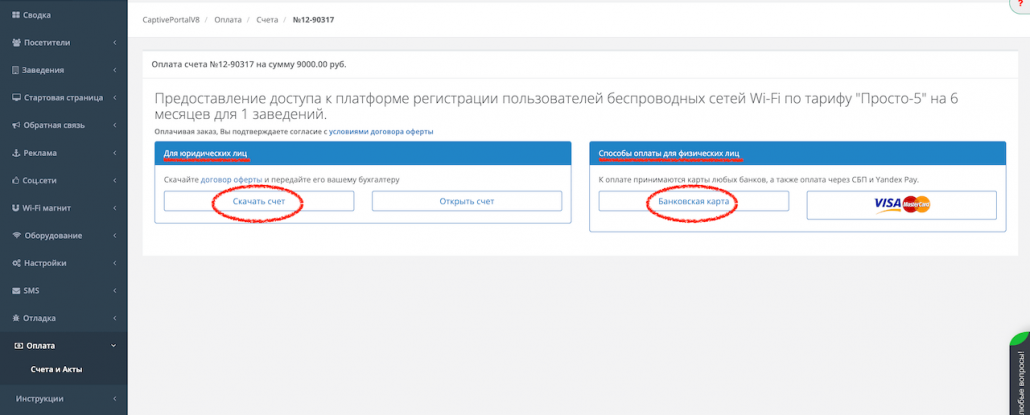
Создание счета на оплату
- Заполните данные о компании в личном кабинете во вкладке Настройки/Плательщики.
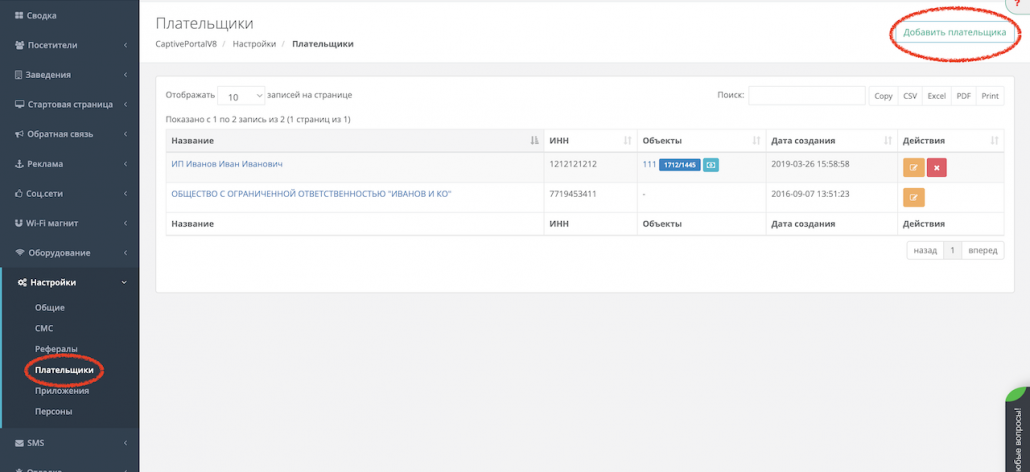
2. Перейдите в раздел Оплата/ Счета и акты и нажмите кнопку “Создать счет”.
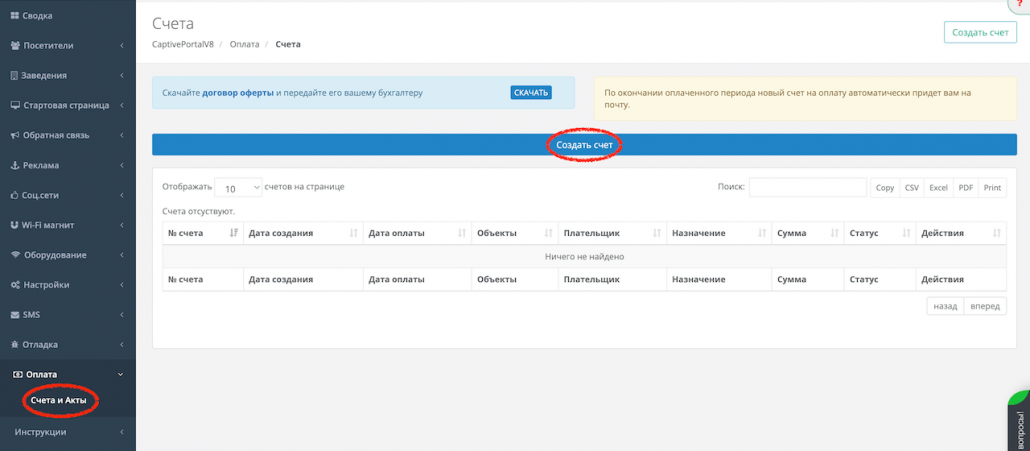
3. Выберите тариф и срок и нажмите “Далее”. Для выбора тарифа поставьте галочку на пересечении выбранного тарифа и срока, за который нужно оплатить сервис. Подробное описание тарифа – по ссылке в его названии.
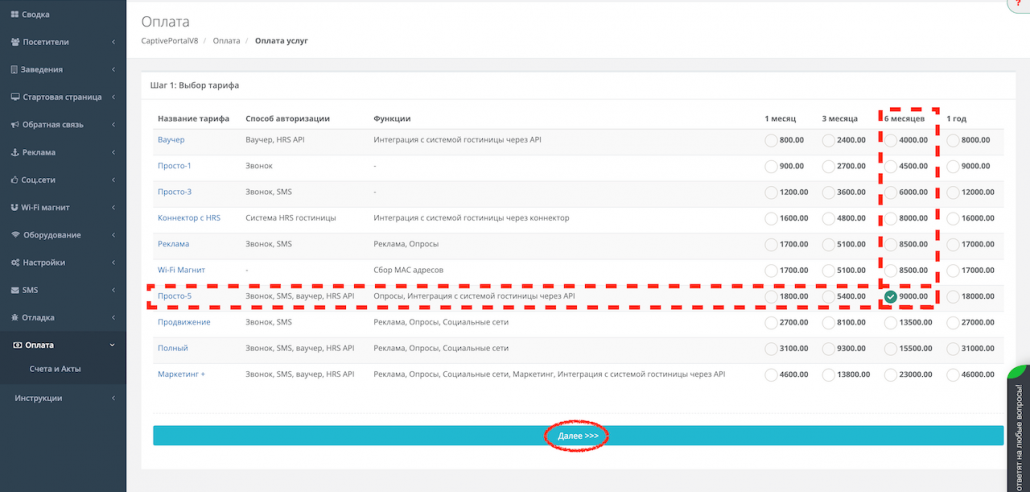
4. Из выпадающих списков выберите Плательщика и Сущности, за которые будет производиться оплата. В качестве сущностей могут выступать места (для Wi-Fi авторизации: из раздела Заведения —> Места), либо устройства Wi-Fi Магнит (из раздела Wi-Fi Магнит—> Сенсоры).
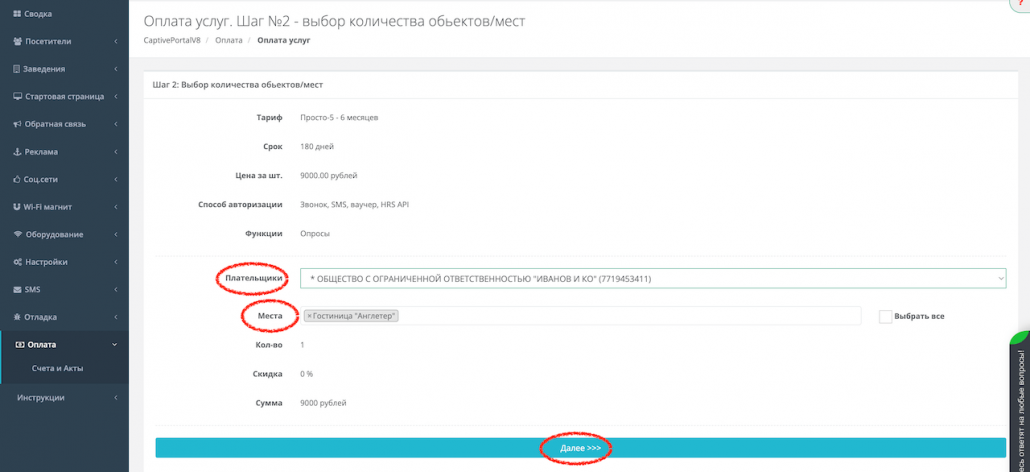
5. После создания скачайте и отдайте бухгалтеру или оплатите счет по карте. При оплате от юридического лица или ИП закрывающим документом является акт выполненных работ, который направляется автоматически по e-mail, указанному в реквизитах Плательщика. При оплате картой закрывающим документом в соответствии с 54-ФЗ о применении ККТ является чек, который направляется автоматически по e-mail в течение 1-5 минут после оплаты на сайте.
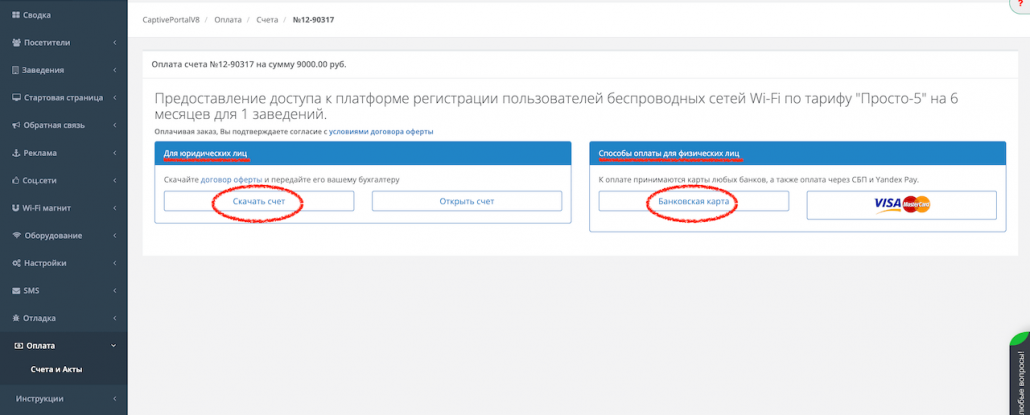
Как получить закрывающие документы?
При оплате от юридического лица или ИП закрывающим документом является акт выполненных работ, который направляется автоматически по e-mail, указанному в реквизитах Плательщика.
При оплате картой закрывающим документом в соответствии с 54-ФЗ о применении ККТ является чек, который направляется автоматически по e-mail в течение 1-5 минут после оплаты на сайте.
Можно внести изменения в договор-оферту?
Доступ к платформе «Global Hotspot» предоставляется по договору публичной оферты, размещенному по адресу https://global-hotspot.ru/dogovor-oferta/, согласно ст. 435 п.1. Этот договор считается акцептованным и заключенным между ООО «ГФГ» и покупателем с момента оплаты за Услуги, согласно ст. 438 п. 3 ГК РФ и условиям оферты. Такой порядок заключения сделки признается соблюдением простой письменной формы договора.
Условия оферты одинаковы для всех клиентов и для физических, и для юридических лиц. Согласие (акцепт) должно быть полное и безоговорочное — покупатель либо принимает условия сделки, либо отказывается от заключения соглашения. Если потенциальный покупатель согласен принять предложение с некоторыми изменениями, то он имеет право внести своё предложение-оферту (контроферты). Продавец может принять или отклонить контроферту. Подписание контроферты происходит только через ЭДО.
Можно оплатить картой как физ.лицо?
Да, можно. Создайте счет в личном кабинете в разделе Оплата и выберите метод оплаты Банковской картой. К оплате принимаются карты любых банков, оплата через СБП и Yandex Pay. При оплате картой закрывающим документом в соответствии с 54-ФЗ о применении ККТ является чек, который направляется автоматически по e-mail в течение 1-5 минут после оплаты на сайте.
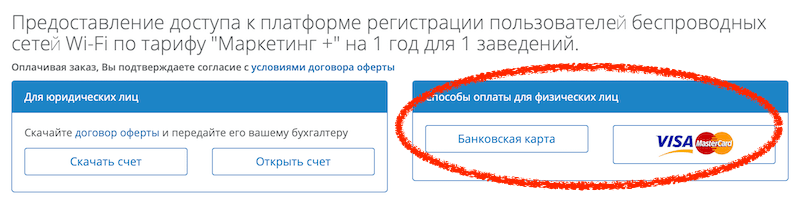
Наша огранизация не может работать по договору-оферте, как быть?
Мы работаем по двусторонним договорам на услуги по идентификации пользователей Wi-Fi в соответствии с 44-ФЗ или 223-ФЗ на условиях постоплаты с бюджетными организациями. Подробнее по ссылке. С коммерческими организациями работа осуществляется по договору-оферте, может быть заключен двусторонний договор, но только по тарифам с маркетинговыми функциями. Договор можно скачать по ссылке.
Работаете ли вы по 44-ФЗ и 223-ФЗ?
Мы работаем по двусторонним договорам на услуги по идентификации пользователей Wi-Fi в соответствии с 44-ФЗ или 223-ФЗ на условиях постоплаты с бюджетными организациями. Подробнее по ссылке.
Как получить 1 или 2 месяца в подарок?
Мы дарим месяцы в подарок за предоплату. При оплате за 5 месяцев – дарим 1 месяц бесплатно. При оплате за 10 месяцев – дарим 2 месяца бесплатно. Скидка уже учтена в сумме счета.
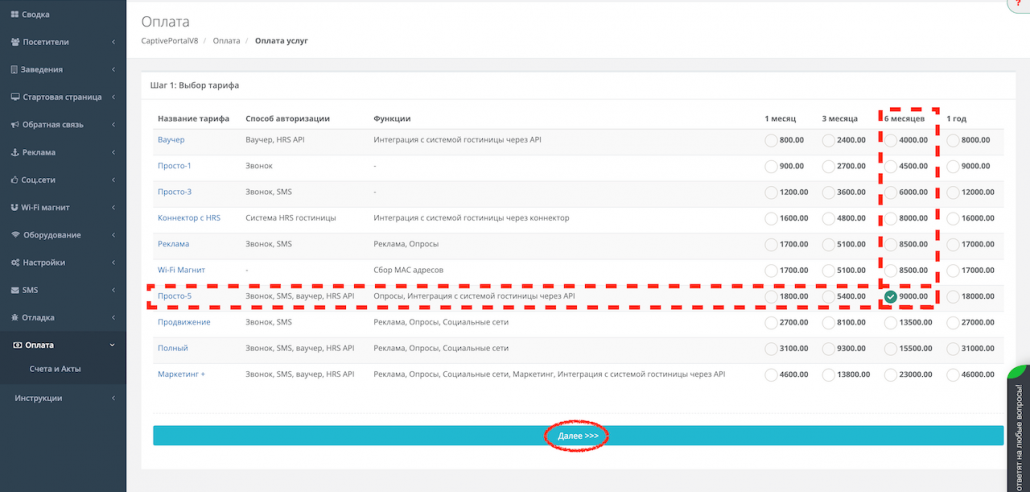
Как рассчитывается стоимость?
Стоимость сервиса зависит от выбранного тарифа. С тарифами можно ознакомиться по ссылке на странице Стоимость.
У меня несколько заведений, можно мне скидку?
Для сети заведений действует система скидок на сервис (не оборудование) при обслуживании их из одного аккаунта. Тарифы и скидки указаны на странице Документы/Коммерческое предложение
Можно ли перейти на другой тариф?
Да, можно переходить на другие тарифы с начала следующего календарного месяца. Для перерасчета напишите в бухгалтерию b@global-hotspot.ru. В теме письма, пожалуйста, укажите ваш ID личного кабинета.
Технические про Wi-Fi авторизацию
Где найти инструкции по настройке?
Их можно найти в рубрике Инструкции. По тегам справа ищите свое оборудование.
Если вы не нашли тег своего оборудования, то используйте Универсальную инструкцию для авторизации или обратитесь в техподдержку.
Я не нашел на сайте инструкцию для моего оборудования. Поддерживается ли оно?
Инструкции на сайте можно найти на странице База знаний в рубрике Инструкции. Если вы увидели логотип вашего оборудования на странице Оборудование, значит сервис на нем работает. Все инструкции с картинками по настройке Wi-Fi Авторизации встроены в мастер Конфигурации. Когда вы выберете из списка оборудования нужное наименование, инструкция откроется автоматически. На сайте могут отсутствовать некоторые инструкции, но они точно есть в личном кабинете. Мы трудимся, чтобы выложить все инструкции на сайт.
Что делать, если мое оборудование не поддерживается?
В случае, если ваше оборудование не поддерживает прошивки Open Wrt или DD-WRT, мы рекомендуем приобрести роутер Mikrotik. Обычно для заведений с небольшим потоком посетителей используются модели Mikrotik 951 или hEX lite (RB750r2).
В случаях, когда портал не устанавливается на аппаратный роутер, мы рекомендуем использовать программный межсетевой экран m0mowall, pfSense, Zental, ZeroShell или ClearOS.
Если вдруг у вас есть какое-либо экзотическое оборудование, которое поддерживает механизмы Captive Portal/Hotspot/Guest Portal, но не поддерживается нами – сообщите нам об этом и мы проверим его на совместимость с сервисом.
Как получить помощь техподдержки?
На нашем сайте и в личном кабинете есть онлайн-чат, куда можно написать вопрос и вам быстро помогут. Запросы еще можно отправлять в письме на адрес t@global-hotspot.ru или звонить нам по бесплатному номеру 8-800-775-23-27.
Чтобы специалист техподдержки помог вам удаленно настроить оборудование, вам надо установить программу TeamViewer. Она бесплатная, а скачать можно по ссылке https://www.teamviewer.com/ru/download/
Как настроить брендирование страницы авторизации?
Чтобы сделать страницу авторизации в фирменном стиле, следуйте Инструкции по настройке внешнего вида.
У меня разные заведения. Можно ли сделать для них разный вид страниц авторизации?
Да, используйте инструкцию по настройке внешнего вида. Создайте несколько Профилей и сделайте разные Темы оформления. Для каждого заведения может быть свой адрес редиректа, по которому переходит пользователь после регистрации. Также можно запустить разные опросы и рекламу для разных заведений.
Пример №1. У вас 4 кафе, фирменный стиль у всех разный. Решение: 4 места, 4 темы, 4 профиля.
Пример №2. У вас 4 кафе, фирменный стиль и сайт у 2-х из них одинаковый, у остальных 2-х разный. Решение: 4 места, 3 темы, 3 профиля.
Пример №3. У вас 4 кафе, фирменный стиль и сайт у всех одинаковый. Решение: 4 места, 1 тема, 1 профиль.
Пример №4. У вас 4 кафе, фирменный стиль у всех одинаковый. Но у каждого кафе есть своя группа в соцсетях, в которую пользователи должны переходить после успешной авторизации. Решение: 4 места, 1 тема, 4 профиля.
Если у вас много заведений, обратитесь в техподдержку. Вам подскажут, как настроить быстро и с минимальными усилиями.
Как пройти авторизацию с ноутбука или планшета?
Подключаетесь к Wi-Fi с ноутбука или планшета, вводите номер мобильного телефона, вводите полученный код (если авторизация по SMS) или звоните с мобильного на указанный номер 8800 )если авторизация по звонку). Устройство, на котором вы вводили номер телефона, получит доступ к Интернет.
Как подключить к Wi-Fi устройства, с которых нельзя отправить смс или позвонить?
Авторизация на платшетах и ноутбуках производится так же, как и на мобильных телефонах: на указанный номер телефона, отправляется смс с кодом доступа либо совершается звонок, после чего устройство, с которого вводили номер телефона, получает доступ в интернет.
Во всех случаях система использует связку номер телефона – mac-адрес, который уникален у каждого устройства, будь то телефон, планшет или ноутбук, поэтому по одному номеру телефона можно подключить несколько устройств для доступа в интернет.
Как настроить авторизацию через соцсети?
Обратитесь в наше техническую поддержку, чтобы настроить авторизацию через соцсети, или воспользуйтесь инструкцией. В демо режиме эта функция отключена, отправьте нам запрос и мы включим ее для тестирования.
Куда попадает пользователь после регистрации?
После регистрации пользователь направляется по указанной вами ссылке, это может быть, например, сайт или страница заведения VKontakte или Facebook и любой другой URL. Адрес указывается в разделе Стартовая страница/Профиль/Основные/URL редиректа.
Можно ли добавить mac-адреса в исключения?
Да, это можно сделать на самом оборудовании: Mikrotik, Cisco, pfsense, Fortigate, openwrt, dd-wrt, openmesh, Extreme Networks и др.
Можно ли настроить время сессии и скорость для пользователей?
Да, по умолчанию время сессии — 1 час, скорость безлимитная, суммарное время в сутки не ограничено. Изменить настройки можно на вкладке Стартовая страница > Профили > “Ваш профиль” > Ограничения.
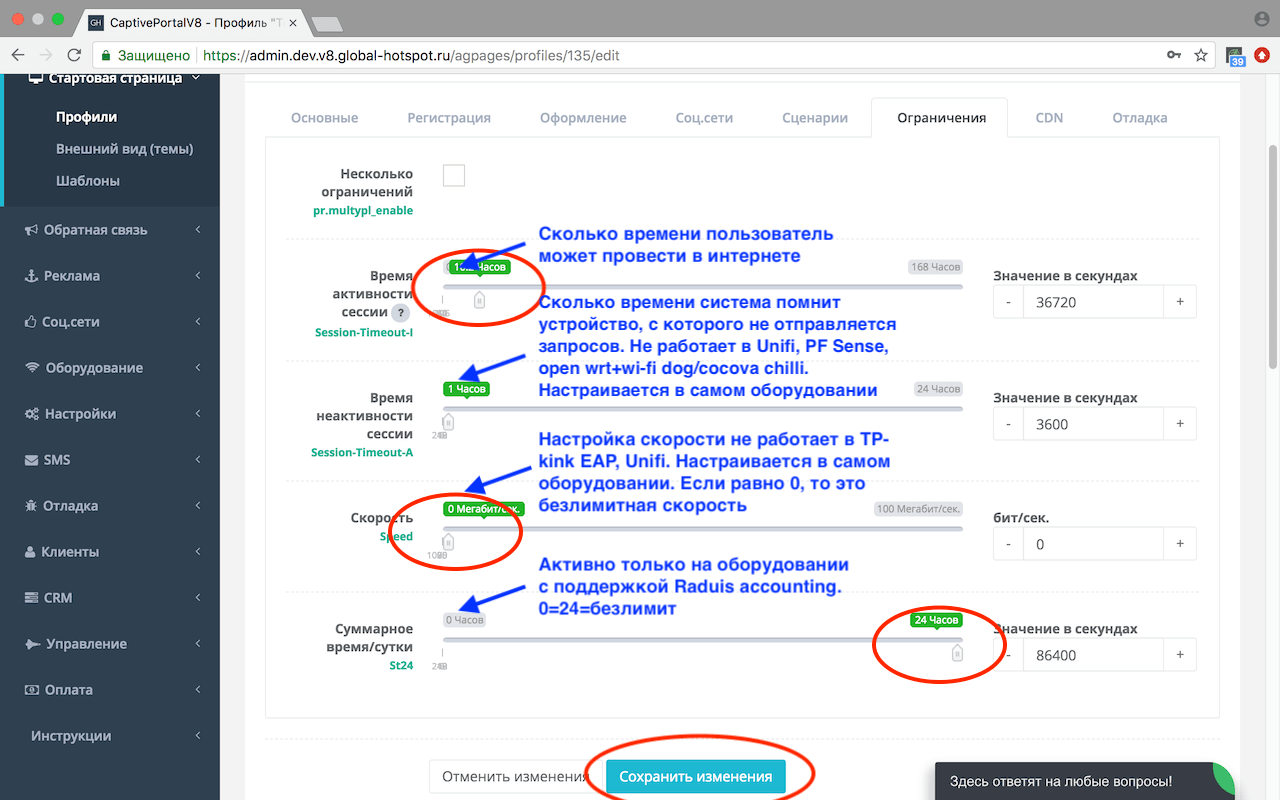
Там же настраивается скорость для пользователей и суммарное время использования интернета в сутки. По умолчанию ограничений нет, т.е. стоят значения “0” в поле Скорость и “24” в поле Суммарное время. Настройки скорости могут игнорироваться в MikroTik из-за правила Fasttrack. Отключите его в MikroTik, тогда ограничения скорости из нашего сервиса будут работать.
На некоторых моделях оборудования время сессии настраивается на самом оборудовании. Обратитесь в службу техподдержки, если у вас возникли трудности. Данный функционал работает только на оборудовании с поддержкой Radius Accounting. Т.е. настроить суммарное время сессии и время неактивности сессии нельзя на Unifi, PF sense, Zyxel keenetic и др.
Что такое время активности и неактивности сессии?
Время активности – это время активного использования интернета. По умолчанию длится 1 час и по окончании этого времени клиент должен будет посмотреть рекламу (если у вас она включена) и нажать кнопку “Перейти в интернет”. После чего сессия начнется заново и опять будет отсчитываться 1 час времени. Это время можно увеличить, если вы не хотите напрягать людей ежечасным нажиманием кнопки “Перейти в интернет”.
Время неактивности – это ожидание подключения устройства к сети. После отключения устройства от сети (например, заблокировать телефон и положить в карман) система ждет еще час и только через час удаляет сессию. Потом нужно опять подключиться к сети и нажать кнопку “Перейти в интернет”. Увеличение времени неактивности может оттянуть этот момент. Если разблокировать телефон через 59 минут, то он снова будет подключен к интернету. Т.к. пока еще время неактивности не прошло, то продолжится учет его времени активности. Это время можно увеличить, если вы не хотите напрягать людей ежечасным нажиманием кнопки “Перейти в интернет”.
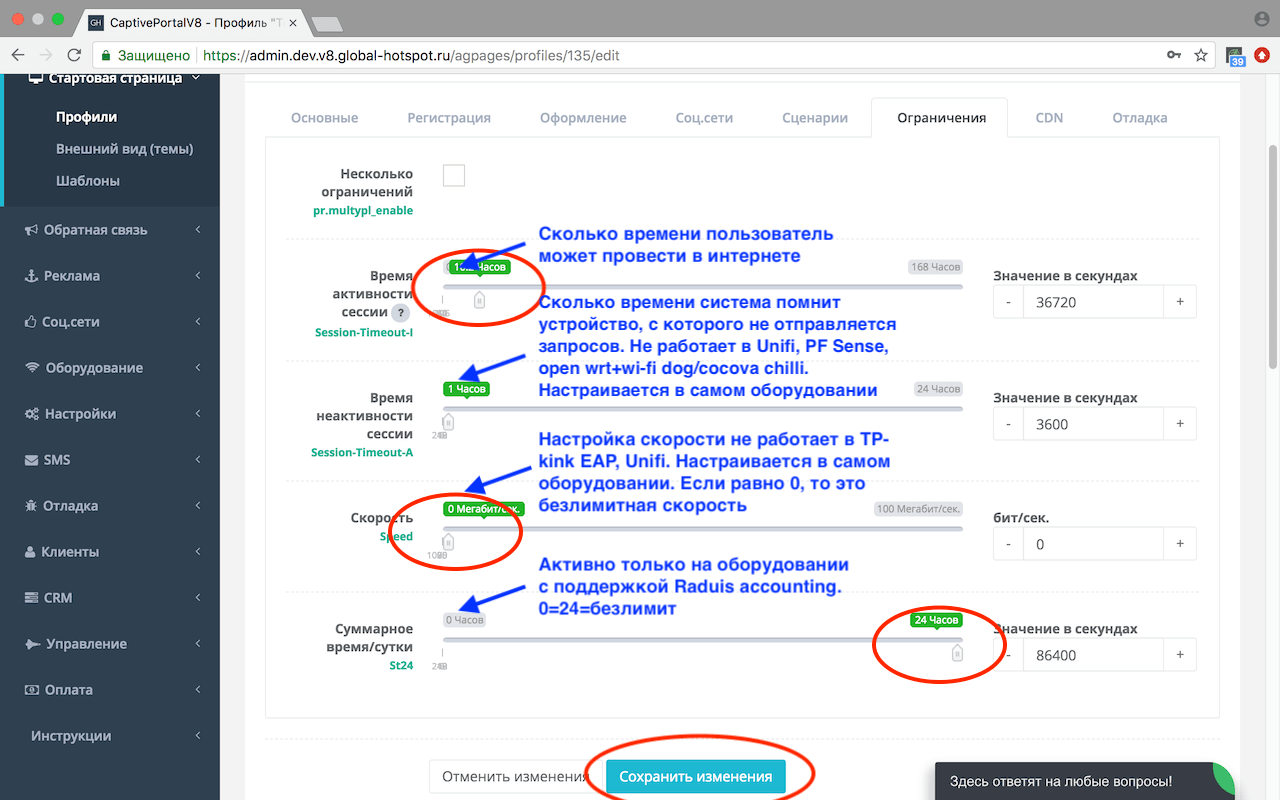
Можно ли посмотреть трафик по пользователям?
Да, если такую функцию поддерживание ваше оборудование. Посмотреть трафик можно в разделе Посетители/Устройства/Действия.
Как установить "детский доступ", чтобы избежать штрафа?
Для этого надо прописать детский днс от яндекса в настроки dhcp сервера на оборудовании, для зоны, которая используется для гостевой сети. Обратитесь в службу техподдержки, если у вас возникнут трудности.
https://dns.yandex.ru/
Семейный
77.88.8.7
77.88.8.3
Без сайтов для взрослых
Кроме того при авторизации в нашей системе пользователь подтверждает согласие с Пользовательским соглашением, в котором указано, что пользоваться Wi-Fi могут лица, достигшие 18 лет. То есть дети до 18 лет не имею права использовать ваш Wi-Fi.
Есть ли ограничения по количеству точек доступа для заведения?
Нет, но на объектах с большой лавинной нагрузкой (парки, стадионы, концертные залы) цена рассчитывается индивидуально, т.к. нужны дополнительные настройки.
Появляется ошибка сертификата при подключении к Wi-Fi и открытии в браузере страницы сайта по HTTPS. Как это исправить?
Такая ошибка возникает, когда подключаешься к Wi-Fi с авторизацией, открываешь в браузере любой сайт по HTTPS. А браузер выдает ошибку сертификата.
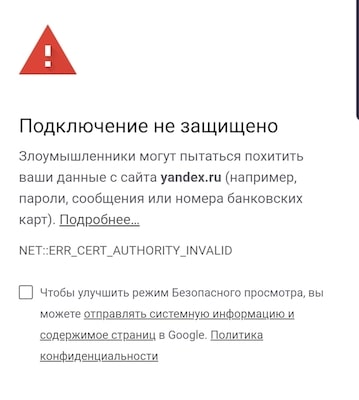
Дело в том, что сайты используют защищенное соединение по протоколу HTTPS с шифрованием и SSL сертификатом. Так как точка доступа должна “перехватить” HTTPS трафик, чтобы отправить пользователя на страницу авторизации, она подставляет самоподписанный сертификат для сайта. Браузер проверяет сертификат на соответствие и выдает ошибку. Обойти это никак нельзя. В этом и есть смысл защищенного соединения по HTTPS. Основная работа шифрования данных TLS и SSL проходит на 6 уровне модели OSI (уровень представления), а аутентификация — на 5 уровне модели OSI (сеансовый уровень).
Единственный вариант обойти это – открыть в браузере сайт по HTTP. Тогда сразу появится страница авторизации.
На айфонах не всплывает страница авторизации. Что делать?
Как правило, причины две:
- Проблемы при подключении к Wi-Fi сети (802.11, DHCP, DNS и т.д.).
- На вашем оборудовании включены механизмы captive by pass для IOS (успешный ответ на обращение к сайту captive.apple.com). Это значит, что айфон думает, что подключен к сети без авторизации и запускать CNA (captive network assistant) браузер не нужно.
Как добавить телефон в черный список?
Заходим в Посетители, копируем нужный телефон без префикса tel в формате +7ххххххххх. В верхнем правом углу нажимаем Ч/С, добавляем скопированный номер, сохраняем. Заходим в Стартовую страницу / Профили (ваш профиль) / Регистрация. Ставим галочку в
Что такое белый список?
Если добавить номера в белый список, то доступ к интернету получат только устройства, привязанные к этим номерам.
Регистрация по списку – зарегистрироваться смогут только те, кто есть в списке.
Доступ по списку – зарегистрироваться смогут все, а доступ к интернету получат те, кто есть в белом списке.
Что такое уровни привилегий?
Уровень привилегий – это совокупность настроек для пользователя (скорость, время сессии). В зависимости от действий пользователя (ответил на опросы, сделал репост, вошел через соцсеть и т.п.) можете дать ему больше скорости и времени сессии. Пользователей можно добавлять в ручную в другой уровень привелегий в профиле Пользователя, например, персонал.
Wi-Fi авторизация: маркетинг, соцсети, опросы, реклама
Где на сайте можно почитать о примерах использования маркетинга по Wi-Fi для моей отрасли?
В меню в разделе “Информация” найдите раздел “Полезно знать”. Вы попадете в наш блог, где много статей по разным тематикам. Справа выберите интересную вам рубрику, например, “Для отелей”. Или справа ниже выберите нужный тег, например, “Ваучеры” или “С чего начать”.
Можно ли принудительно показывать рекламу пользователям перед доступом в интернет?
Да, можно принудительно показывать рекламу при регистрации. Например, только после просмотра ролика в 30 секунд будет доступна кнопка “Пропустить рекламу”.
Также вы можете настроить рекламную кампанию из нескольких баннеров: по прошествии определенного вами промежутка времени пользователю будут показаны различные рекламные баннеры.
Как настроить показ рекламы в портале?
Периодичность, зонирование и расписание показа рекламных баннеров настраивается в административной панели портала. Следуйте инструкции по настройке рекламы.
Что за реклама может показываться в моем Wi-Fi?
Любая ваша реклама или реклама ваших партнеров может быть показана. Вы не ограничены в выборе: это могут быть акции, скидки, специальные предложения, анонсы мероприятий и т.п. В любом заведении можно найти товары или услуги, которые можно предложить купить по Wi-Fi.
Как настроить показ акций и спецпредложений с моего сайта на странице регистрации?
Если на вашем сайте есть возможность выгрузить в JSON или XML, то мы можем включить этот контент в страницу авторизации пользователей.
Можете ли вы сами разрабатывать и добавлять рекламные баннеры?
Да, мы можем за вас вести Wi-Fi маркетинг, разрабатывать и добавлять рекламные баннеры.
Как настроить опросы для пользователей?
Чтобы настроить опросы для пользователей следуйте инструкции.






